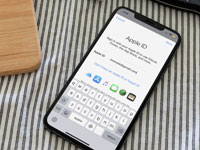Приложение-мессенджер Viber давно возымело популярность на российском рынке благодаря бесплатной передаче голосовых и письменных сообщений, файлов различного формата и т. д.
Однако у некоторых пользователей может появиться необходимость в удалении аккаунта, например, перед созданием нового или для очистки информации о звонках и сообщениях из сети. Также возможны случаи, когда нужно деактивировать учетную запись только на текущем устройстве, сохранив ее на сервере для дальнейшего входа.
Рассмотрим несколько алгоритмов каждой из процедур.
Выход на мобильном устройстве
На некоторых версиях приложения есть возможность выйти из профиля на текущем устройстве.
1. Для начала нажмите на иконку настроек в верхнем левом углу.
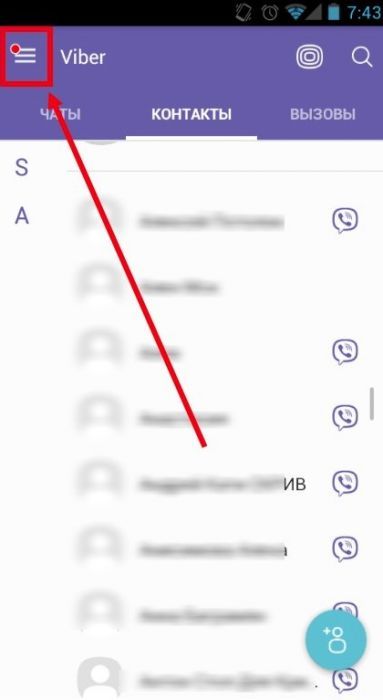
2. Нажмите на самую нижнюю кнопку “Выход”.
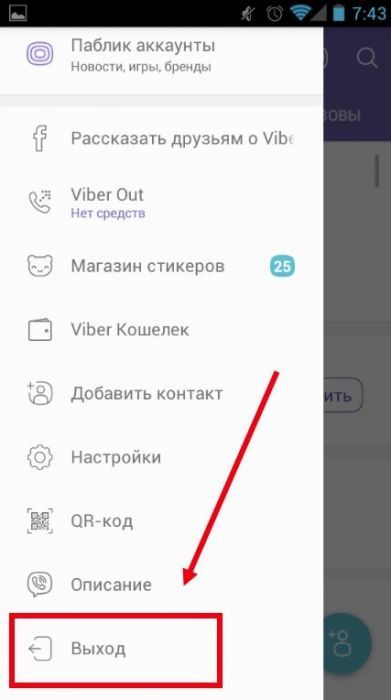
3. Нажмите “ОК” для завершения операции.
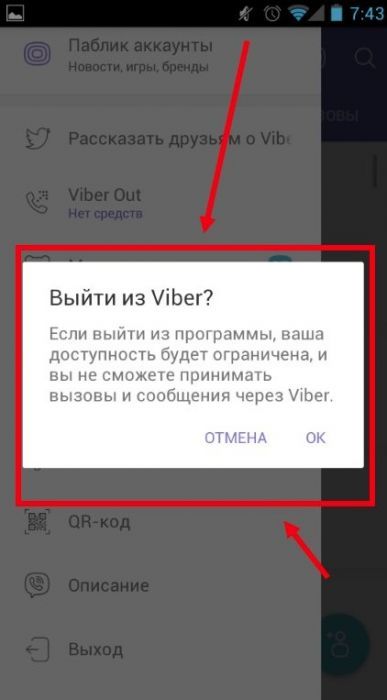
Таким образом вы выйдете из приложения на данном мобильном телефоне. Чтобы сделать это с другим устройством удаленным способом, воспользуйтесь нижеприведенной инструкцией.
Удаленная деактивация
Вайбер предлагает довольно простой вариант выхода из профиля удаленно.
1. Запустите приложение и нажмите по кнопке с троеточием под названием “Еще”.
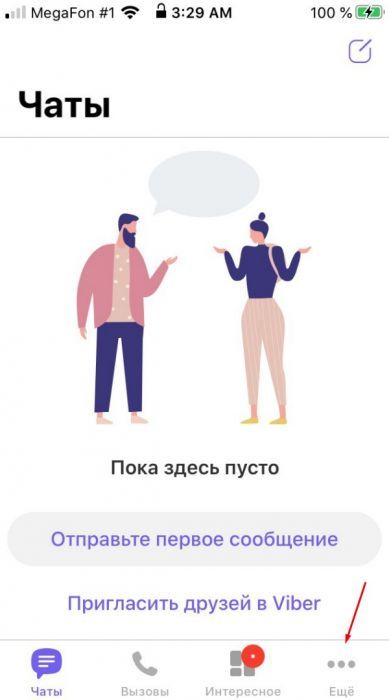
2. Перейдите в раздел “Настройки”.
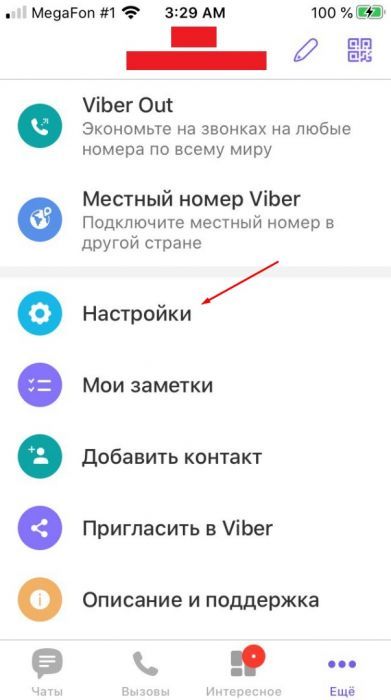
3. Нажмите по надписи “Учетная запись”, чтобы перейти к ее управлению.
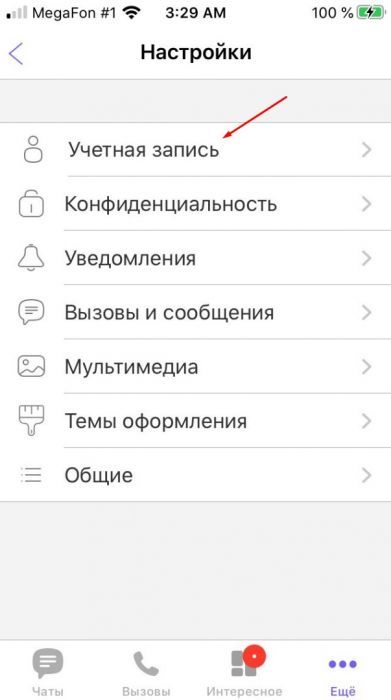
4. Выберите пункт “Компьютеры и планшеты”.
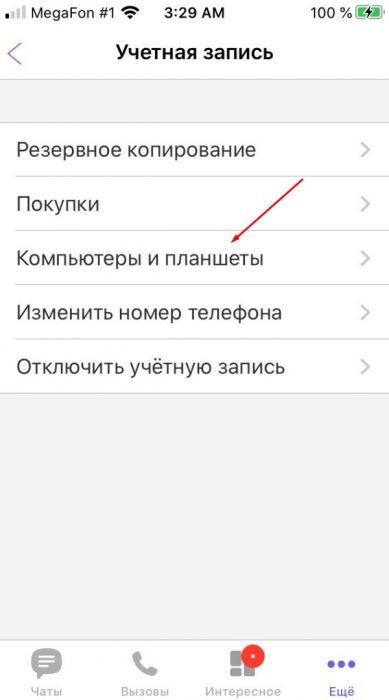
Здесь вы сможете увидеть информацию о последних авторизациях на других устройствах.
5. Напротив нужного ПК или планшета нажмите на надпись “Деактивировать”.
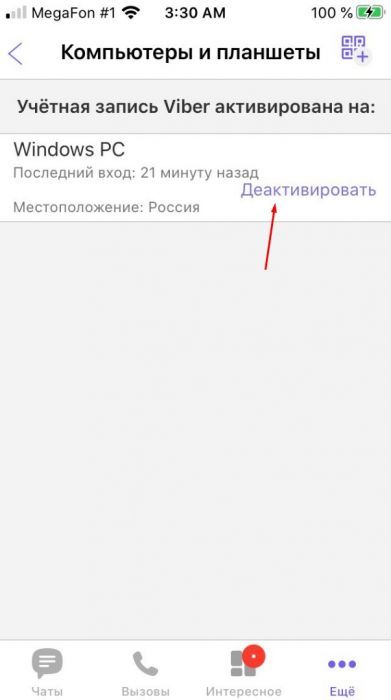
6. Нажмите кнопку “Деактивировать”, чтобы выйти из профиля на выбранном устройстве.
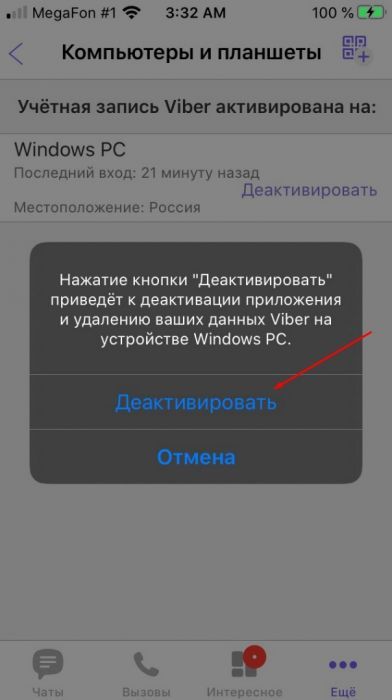
На смартфоне Android, Windows Phone и iOS
Полное стирание данных подразумевает их изъятие с серверов Viber и отсутствие дальнейшего доступа к ним с любого устройства. Операция удаления учетной записи Вайбер не отличается для различных операционных систем телефонов, т.е. на базах iOS, Windows Phone или Андроид она будет выглядеть одинаково.
1. Перейдите в официальное приложение Вибер и в нижнем меню выберите самую правую вкладку “Ещё”.
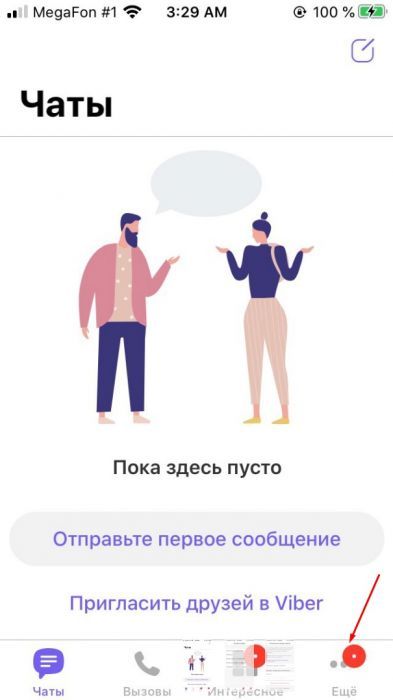
2. Пролистайте страницу и нажмите на надпись “Настройки”.
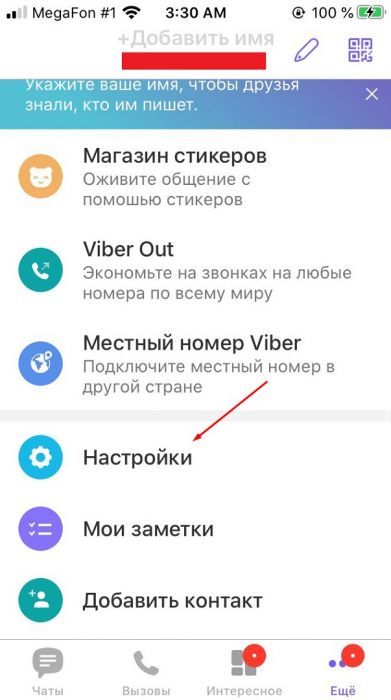
3. Перейдите в окно управления учетной записью с помощью соответствующей кнопки.
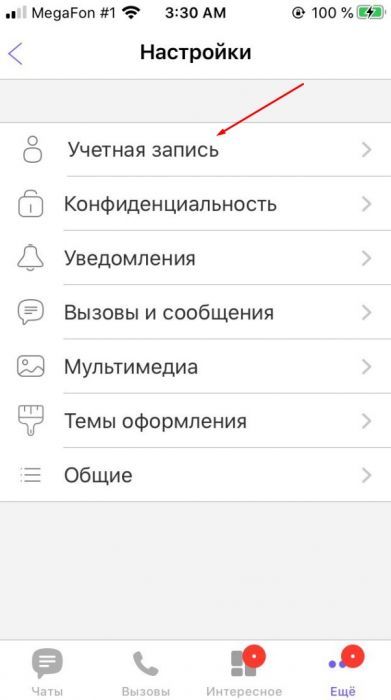
4. Выберите последний вариант под названием “Отключить учетную запись”.
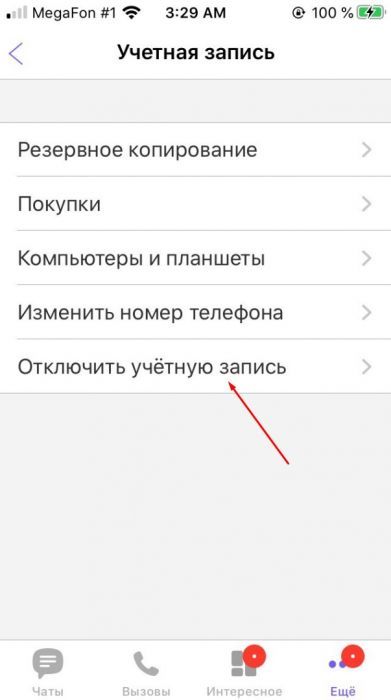
Ознакомьтесь с последствиями удаления аккаунта. Чтобы узнать дополнительные сведения, нажмите на надпись “Подробнее об отключении учетной записи Viber”. Для завершения операции введите номер телефона, к которому привязан профиль, и нажмите кнопку “Отключить учетную запись” в самом низу страницы.
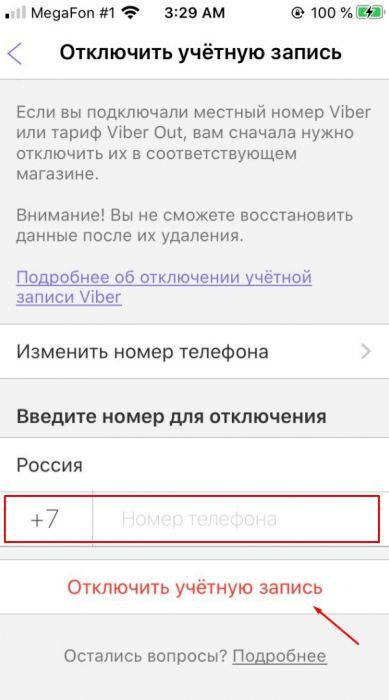
В этом случае данные сотрутся не только с текущего мобильного устройства — в дальнейшем информацию нельзя будет восстановить, как и войти в аккаунт для ее просмотра.
На компьютере
Сервис не поддерживает взаимодействие с аккаунтом на сайте, поэтому для любых операций необходимо будет установить программу на ПК с официальной страницы: https://www.viber.com/ru/download/ и активировать профиль с помощью QR-кода.
1. Зайдите в приложение и нажмите на иконку с шестеренкой в верхнем правом углу окна.
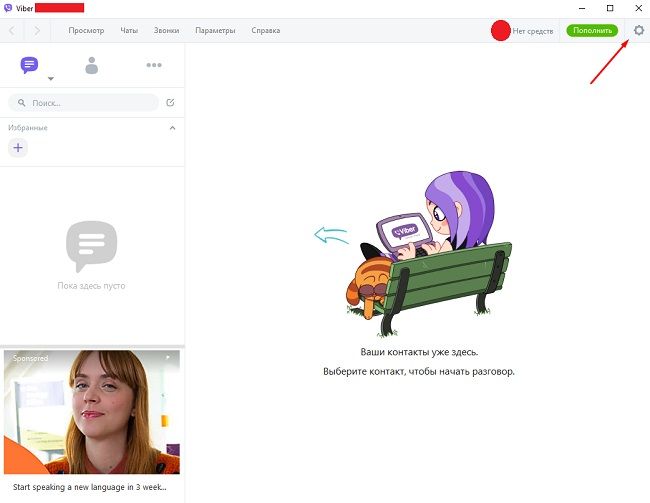
2. В небольшом выпадающем меню выберите пункт “Настройки”.
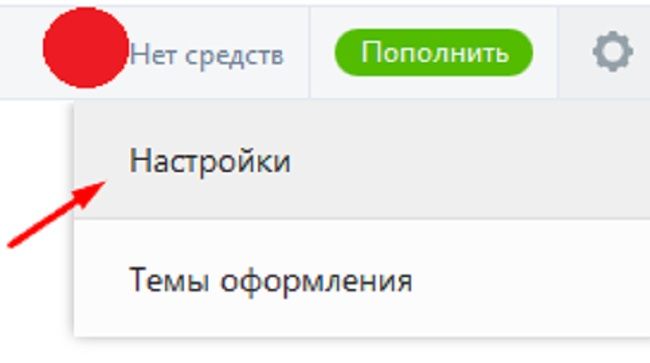
3. Слева в новом окне выберите вкладку “Безопасность и конфиденциальность”.
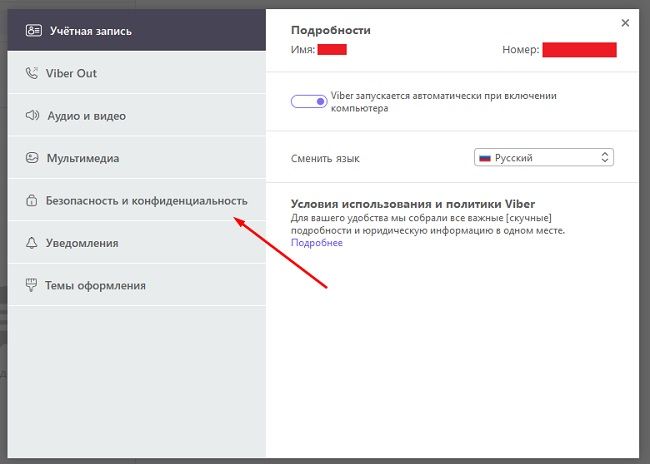
4. В разделе “Деактивировать Viber на компьютере” нажмите кнопку “Деактивировать”.
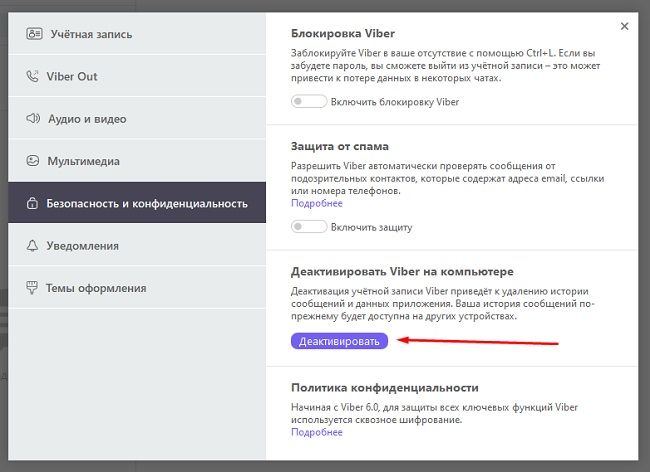
5. Во всплывшем окне прочитайте предупреждение и кликните по надписи “Деактивировать”, чтобы полностью удалить учетную запись.
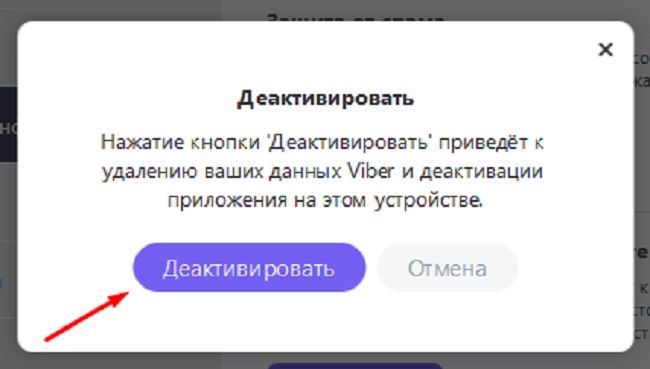
Нет ничего сложного в том, чтобы полностью удалить аккаунт в Вайбере или выйти из него на некоторое время — для этого даже необязательно иметь смартфон под рукой. В первом случае контент и информация об учетной записи удаляются навсегда без возможности восстановления, во втором же — сессия для данного устройства закрывается до следующего входа в профиль.
Деактивация как с телефона, так с домашнего компьютера вне зависимости от операционной системы проходит в несколько простых этапов и не занимает много времени.
Читайте также: Как удалить учетную запись ВКонтакте?
Видео по теме:
А если статья оказалась вам полезной, не забудьте поставить лайк!